极速w7家庭普通版是初级用户喜爱的极速w7系统。统计显示很多用户日常都碰到了极速w7旗舰版64位纯净版系统管理应用跳转列表的实操问题。面对极速w7旗舰版64位纯净版系统管理应用跳转列表这样的小问题,我们该怎么动手解决呢?不经常使用电脑的朋友对于极速w7旗舰版64位纯净版系统管理应用跳转列表的问题可能会无从下手。但对于电脑技术人员来说解决办法就很简单了: 想保留跳转列表的所有项目,选中,单击固定图标。。看了以上操作步骤,是不是觉得很简单呢?如果你还有什么不明白的地方,可以继续学习小编下面分享给大家的关于极速w7旗舰版64位纯净版系统管理应用跳转列表的问题的具体操作步骤吧。
每次打开文件、网站或任务时,只需通过极速w7的跳转列表,即可进入列表中的快捷方式。 然而,不同于windows xp,windows 7没有将这些快捷方式整合到一个位置。极速w7的跳转列表将每个程序的文件,网站或任务单独列出。要看到任务栏上的程序图标的跳转列表中,右键单击该图标。
管理极速w7系统应用跳转列表
windows在空间不够时,会删除跳转列表中的一些项目,它但你可以对此重新定义。
想保留跳转列表的所有项目,选中,单击固定图标。
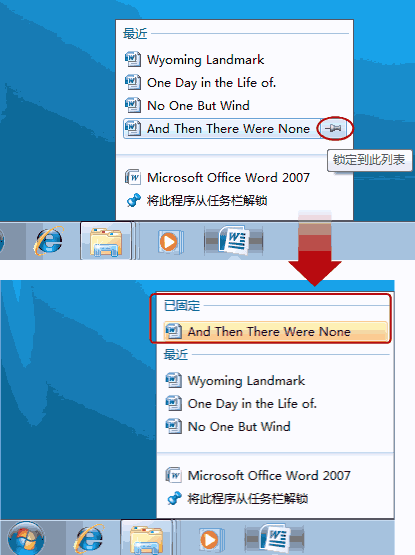
固定
如果觉得这些使用过的图标太干扰你,可以禁用完全跳转列表:右键单击“开始”菜单,选择“属性”,并取消选中隐私下的两个对话栏。
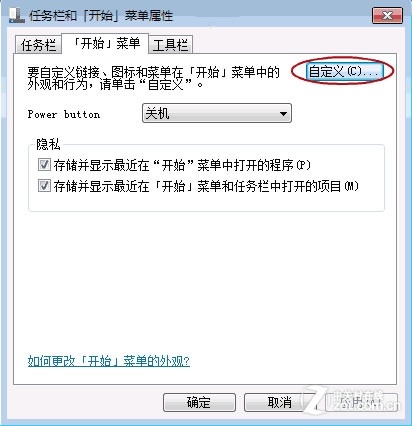
建议不要关闭极速w7跳转列表,如果觉得图标太多太过杂乱,可将不常用的快捷方式删除。
